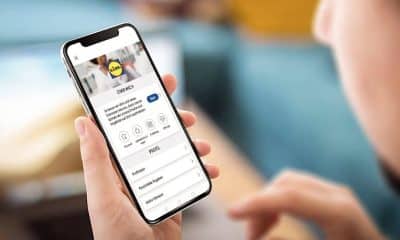Ratgeber
Zoom Ratgeber: Tipps und Tricks für das Videochat-Tool
Ratgeber mit hilfreichen Tipps und Tricks von Profis für das beliebte Videochat-Tool Zoom aus den USA.
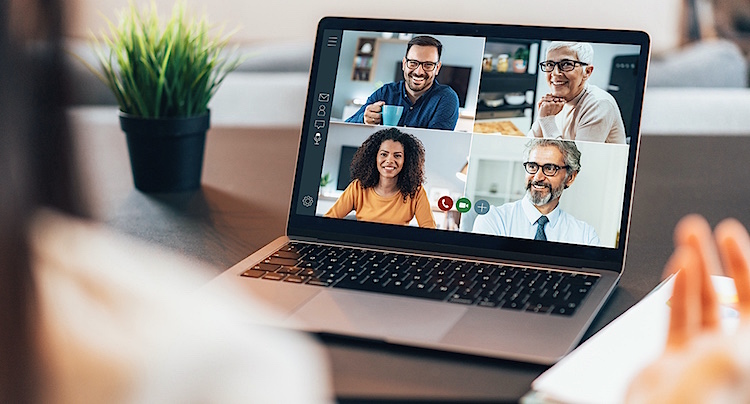
INHALTSVERZEICHNIS
Zoom Ratgeber: Tipps und Tricks für das Videochat-Tool. Wiederkehrende Meetings, Nutzung im Browser, bessere Videoqualität und viele weitere Hilfen. Vor einiger Zeit noch so gut wie unbekannt und aufgrund der Coronavirus-Pandemie quasi über Nacht in aller Munde: Die Videochat-Software „Zoom Cloud Meetings“ sowie die entsprechende App „Zoom“ haben sich in Zeiten von „Social Distancing“ zu erstzunehmenden Konkurrenten für Skype und Microsoft Teams gemausert.
Der Hype um die Software für Videokonferenzen geht offenbar so weit, dass Facebook mit „Messenger Rooms“ unlängst ein Konkurrenzprodukt vorgestellt hat.
Zoom Ratgeber mit Tipps und Tricks
Die Software „Zoom Cloud Meetings“ ist eigentlich auf die Bedürfnisse von Unternehmen zugeschnitten, die Videokonferenzen mit mehreren Teilnehmern durchführen wollen. In Zeiten der Corona-Pandemie haben Unternehmen ihre Mitarbeiter nach Hause geschickt, so dass diese nun im Homeoffice arbeiten.
Das war quasi der Startschuss für die Erfolgsgeschichte der Videokonferenz-Software. Lehrer, Studenten, Schüler und Familien nutzen die Software ebenfalls verstärkt. Typische Verwendungszwecke sind Fernunterricht, Video-Meetings von Firmen, Vereinen und Verbänden sowie private Gespräche von Menschen weltweit.
Zoom Tipps für wiederkehrende Meetings
Die Software für Videokonferenzen ist in der Vergangenheit durch einige Sicherheitsmängel aufgefallen. AppGamers berichtete bereits in einem Artikel zu dem Thema. Die Schwachpunkte sollen aber laut Anbieter der Vergangenheit angehören. Mit Tipps und Tricks können Nutzer noch ein Stück mehr aus der Software rausholen. Wiederkehrende Meetings sind dabei unter anderem ein wichtiges Thema. Meetings können unter anderem täglich, wöchentlich oder monatlich wiederholen.
Dabei bleiben die vom Moderator getroffenen Einstellungen für jedes Meeting automatisch voreingestellt. Dies gilt auch für die URL des Links zur Einladung. Praktisch für Firmen oder Teams, die regelmäßig Meetings mit einer festen Gruppe von Personen abhalten. Um die Funktion zu aktivieren, muss im Web Portal der Software „Neue Sitzung planen“ und dann der Haken bei „Wiederkehrendes Meeting“.
Zoom Tipps für Nutzung im Webbrowser
Die Browser-Erweiterung „Zoom Redirector“ für Chrome und Firefox ist besonders für Teilnehmer eines Meetings interessant. Erhalten diese vom Moderator einen Link mit der Einladung, startet dieser automatisch den Download des Desktop-Clients. Zumindest dann, wenn das Programm noch nicht auf dem Computer installiert ist. „Zoom Redirector“ umgeht den Download und ermöglicht die Nutzung der Softwarelösung direkt im Browser.
Die Installation ist dabei denkbar einfach: Zuerst das Add-on „Zoom Redirector“ für Chrome oder Firefox installieren. Wird anschließend auf einen Link zur Einladung geklickt, wird nicht mehr der Download der gesamten Software gestartet, sondern automatisch zur Browser-Version weitergeleitet. Nutzer, die keine zusätzliche Software auf ihrem Computer haben wollen oder sich nicht ganz sicher sind, ob auch wirklich alle Sicherheitslücken der Software beseitigt wurden, fahren mit dieser Lösung ausgesprochen gut.
Zoom Tipps zu wichtigen Tastatur-Shortcuts
Die Videochat-Software bietet einige interessante Tastaturkürzel, die viel Zeit sparen und die tägliche Arbeit mit dem Tool erleichtern.
„Alt + I“ öffnet das Pop-Up-Fenster mit dem Einladungs-Link zu dem Meeting. Die Einladung kann derart leicht kopiert und an andere Teilnehmer versendet werden.
„Alt + A“ schaltet den Audiokanal ab. Andere Teilnehmer des Meetings können den Nutzer somit nicht mehr hören.
„Alt + M“ ermöglicht es dem Meeting-Host alle anderen Teilnehmer stumm zu schalten. Derart können störende Hintergrundgeräusche vermieden werden.
„Alt + S“ dient dem Teilen des Bildschirms. Das Ausführen des Shortcuts öffnet eine Übersicht aller Inhalte, die geteilt werden können. Auch ist es möglich, einzelne Dateien freizugeben oder ein für alle Teilnehmer sichtbares Whiteboard zu erstellen.
Zoom Tipps für eine bessere Videoqualität
Die Videoqualität kann mit der „HD“-Funktion verbessert werden. Die Verbesserung ist deutlich sichtbar, allerdings nicht weltbewegend. Die entsprechende Funktion befindet sich in den Einstellungen unter „Video“. Zur Aktivierung muss einzig der Haken bei „HD aktivieren“ gesetzt werden. Dadurch wird der Bereich vergrößert, den die Webcam aufnimmt. Nutzer erscheinen etwas weit weg, dafür aber in besserer Qualität.
Außerdem ist es möglich, das eigene Erscheinungsbild aufzuhübschen. Die Funktion befindet sich ebenfalls in den Einstellungen unter „Video“ und nennt sich dort „Mein Erscheinungsbild retuschieren“. Die Verbesserung kann sich in manchen Fällen sehen lassen und gilt für jedes künftige Video-Meeting.

-
Ratgebervor 3 Tagen
Sportwetten: Warum Plattformen auf ihre eigene Infrastruktur setzen
-
Ratgebervor 3 Tagen
Film- und Videospielhelden: Die größten aller Zeiten?
-
Ratgebervor 3 Tagen
Ratgeber: Digitalisierung der modernen Berufswelt
-
Ratgebervor 4 Tagen
Live-Dealer Alpenstyle: Schweizer Tischspiele für Liechtenstein
-
Ratgebervor 1 Monat
WhatsApp: Korrektur von Texten ein- oder ausschalten
-
Ratgebervor 2 Monaten
Ratgeber: Die besten Casino-Apps 2025 finden
-
Ratgebervor 2 Monaten
Die besten Krypto-Apps des Jahres 2025 im Vergleich
-
Ratgebervor 2 Monaten
Was taugen Apps zur Garten- und Terrassenplanung?